Comment résoudre le problème de dérive du contrôleur Oculus Quest 2
Publié: 2022-11-17Si vos contrôleurs VR Oculus Quest 2 (maintenant connu sous le nom de Meta Quest 2) ne se comportent pas comme ils le devraient, vous pourriez être victime d'une dérive des contrôleurs !
Alors qu'un contrôleur à la dérive sur une console (comme la Nintendo Switch) peut être ennuyeux, dans la réalité virtuelle, c'est un problème beaucoup plus grave. Si vos contrôleurs Quest 2 agissent, essayez l'un de ces conseils pour (espérons-le) résoudre le problème de dérive du contrôleur.

Les deux types de dérive du contrôleur Oculus Quest
Lorsque quelqu'un fait référence à la dérive du contrôleur Oculus Quest 2, il peut signifier deux choses. Le plus courant est la dérive du bâton. Cela se produit lorsque les manettes du contrôleur enregistrent une entrée même lorsqu'elles sont en position neutre. Ainsi, votre personnage peut continuer à marcher, ou la caméra tournera même lorsque vous ne le touchez pas, ruinant totalement votre expérience de jeu.
L'autre type de dérive est la dérive du capteur. Cela n'affecte que les systèmes VR comme le Quest ou l'ancien Oculus Rift, et se produit lorsque les capteurs de position suivent où se trouvent le casque et le contrôleur mais se trompent. Cela peut apparaître comme une dérive de suivi du contrôleur ou même l'ensemble du paysage VR. Certains des correctifs ci-dessous traitent de ce type de dérive spécifique à la réalité virtuelle.
Utilisez le suivi manuel en un clin d'œil
Si vous ne le savez pas, vous n'avez pas besoin de vos contrôleurs tactiles pour faire fonctionner votre Quest ou Quest 2. En supposant que votre casque a été mis à jour au moins avec la version du micrologiciel qui prend en charge la fonctionnalité, vous pouvez utiliser vos mains nues avec la main -fonction de suivi.
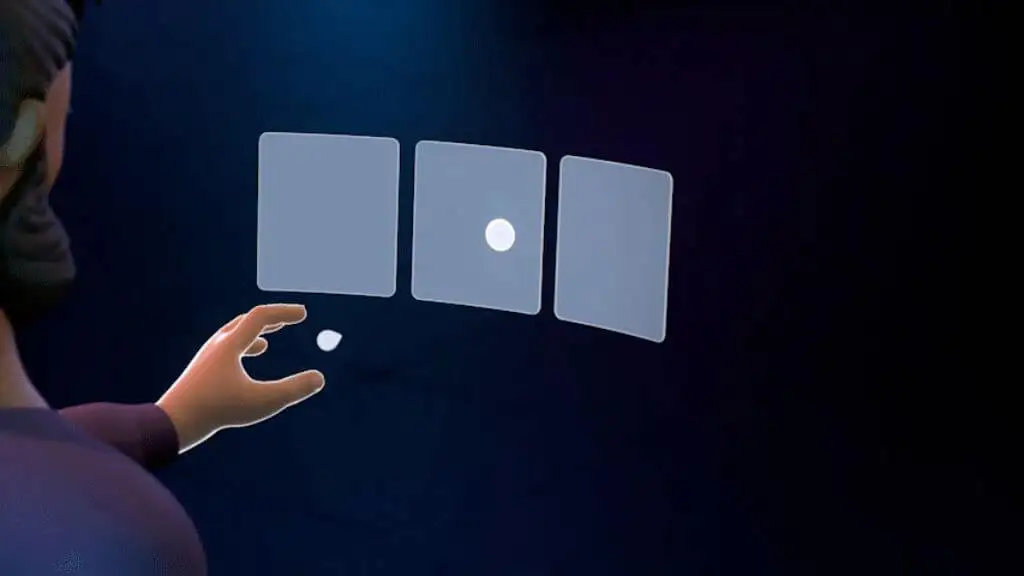
Mettez simplement votre casque et tenez vos mains nues sans allumer vos contrôleurs tactiles. Cela activera le suivi manuel et vous permettra d'utiliser tous les menus de la quête. Certains jeux et applications prennent également en charge cette fonctionnalité, mais dans ce cas, c'est un moyen utile d'accéder aux paramètres sans les contrôleurs tactiles.
Nettoyer les caméras de suivi
À l'extérieur de votre Quest se trouvent des caméras qui suivent la pièce autour de vous, puis calculent la position relative de votre tête dans l'espace VR. Ces caméras suivent également la position exacte des contrôleurs tactiles.

Utilisez un chiffon doux en microfibre pour vous assurer que ces objectifs de caméra sont exempts de tout ce qui pourrait obstruer leur vue. Des caméras sales pourraient réduire les performances de suivi et entraîner une dérive de suivi du contrôleur.
Utilisez les bons niveaux de lumière
Les problèmes de dérive résultent souvent de niveaux de lumière trop bas ou trop élevés pour les caméras de suivi embarquées du Quest. Bien que le Quest vous avertisse lorsque les niveaux de lumière dans la pièce sont trop faibles, vous pouvez rencontrer des problèmes de suivi et des dérives de suivi du contrôleur même dans des conditions techniquement supérieures au minimum.

Il en va de même pour les lumières trop vives, qui peuvent aveugler les caméras. En règle générale, si le niveau de lumière dans la pièce est suffisamment lumineux pour que vous puissiez lire un livre mais pas si lumineux que cela vous dérangerait, cela devrait bien fonctionner avec le Quest.
Vérifier la fréquence de suivi
Dans différentes parties du monde, l'électricité est produite à différentes fréquences. Bien que vous ne puissiez pas le voir à l'œil nu, si vous preniez des images au ralenti de la lumière dans votre pièce, vous la verriez s'allumer et s'éteindre au fur et à mesure que l'alimentation secteur cyclait.

Non seulement ce scintillement est visible pour les caméras de suivi du Quest, mais il peut également causer des problèmes. C'est pourquoi votre Quest a besoin de connaître la fréquence électrique utilisée par vos lumières. Vérifiez à nouveau que ce paramètre est toujours correct si vous avez voyagé d'une région à l'autre ou si vous pensez que vos paramètres ont été modifiés ou réinitialisés.
- Ouvrez l'application Oculus sur votre téléphone.
- Allumez votre quête .
- Sélectionnez Menu , puis Périphériques .
- Assurez-vous que le bon casque est sélectionné, faites défiler vers le haut et sélectionnez Paramètres avancés .
- Sélectionnez Fréquence de suivi .
Dans la plupart des cas, il est préférable de laisser ce paramètre sur automatique. Donc, si le paramètre n'est actuellement pas sur Automatique, rétablissez-le. Si vous rencontrez des problèmes lors de l'utilisation de la fréquence de suivi automatique et que vous savez que vous utilisez un éclairage de 50 Hz ou 60 Hz, essayez le réglage manuel correct pour voir s'il résout les problèmes de suivi, qui peuvent inclure la dérive du contrôleur.
Éloignez-vous des interférences de signal
Les contrôleurs Quest Touch utilisent des ondes radio sans fil pour communiquer avec le casque. Comme tout autre système sans fil, ils sont sujets à des interférences. Vérifiez s'il existe de fortes sources d'interférences à proximité de l'endroit où vous utilisez le casque.

Bien que, pour autant que nous puissions en juger, les contrôleurs Touch n'utilisent pas le Bluetooth standard, ils fonctionnent presque certainement dans la même bande de 2,4 GHz que Bluetooth et certaines bandes de Wi-Fi. Si votre espace aérien est rempli de beaucoup de trafic radio 2,4 GHz, cela pourrait théoriquement causer des interférences.
Retirez ou remplacez les piles
Les contrôleurs Touch ont une grande autonomie de batterie, mesurée en semaines ou en mois. Mais ils doivent être remplacés à terme. Si vous utilisez des piles rechargeables au lithium AA ou une autre chimie telle que le nickel-cadmium, le profil de tension lorsque la pile se vide est différent des piles alcalines pour lesquelles les contrôleurs tactiles ont été conçus. Cela peut faire en sorte que la jauge de batterie signale un nombre inexact.
Que les batteries soient responsables ou non de la dérive, remplacez les batteries par des batteries neuves ou complètement chargées pour éliminer ce problème potentiel.
Redémarrez le casque
Le Quest est, à la base, un ordinateur sous Android. Tout comme nous le recommandons pour un smartphone bogué, c'est une bonne étape de base pour redémarrer votre casque.
Lorsque vous portez votre casque, maintenez enfoncé le bouton d' alimentation jusqu'à ce que l'écran Éteindre s'affiche.
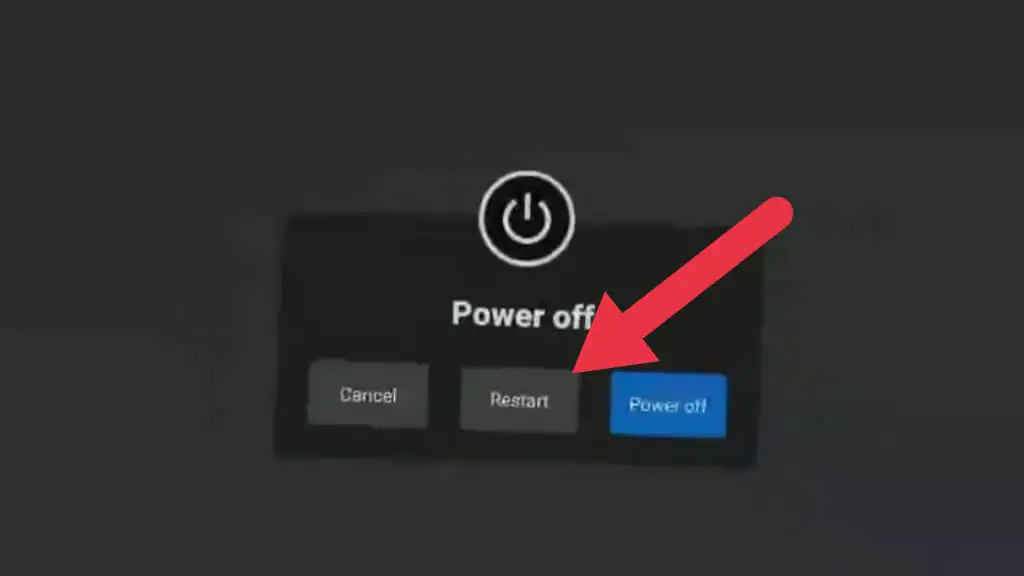
Sélectionnez Redémarrer pour redémarrer le casque ou Éteindre , puis rallumez-le manuellement. Vous pouvez utiliser le suivi manuel pour effectuer cette sélection au cas où votre contrôleur serait complètement inutilisable.

Associez à nouveau les manettes
Tout comme les appareils Bluetooth, vos contrôleurs Touch sont couplés avec votre casque. Ce processus est déjà prêt à l'emploi, mais lorsque vous obtenez un nouveau contrôleur, vous devez le coupler avec votre casque.
Dissocier puis coupler à nouveau vos contrôleurs peut résoudre certains problèmes liés à la dérive du contrôleur s'il est lié à des problèmes de signal sans fil plutôt qu'au suivi.
Le jumelage est effectué à l'aide de l'application compagnon Quest, vous devrez donc télécharger et configurer l'application si vous ne l'avez pas déjà fait. Ceci fait, suivez ces étapes :
- Ouvrez l'application Quête .
- Sélectionnez Menu .
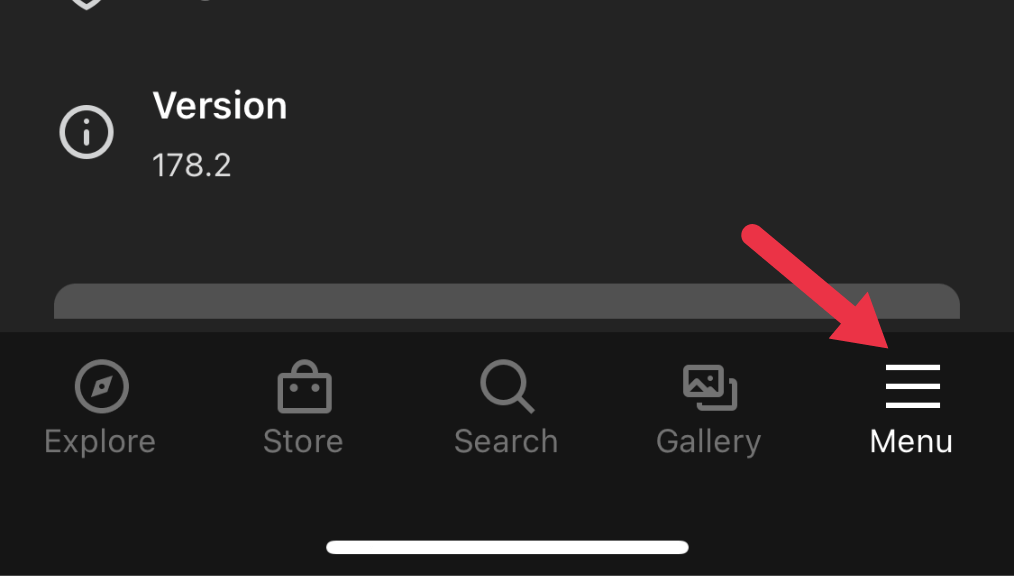
- Sélectionnez Périphériques .
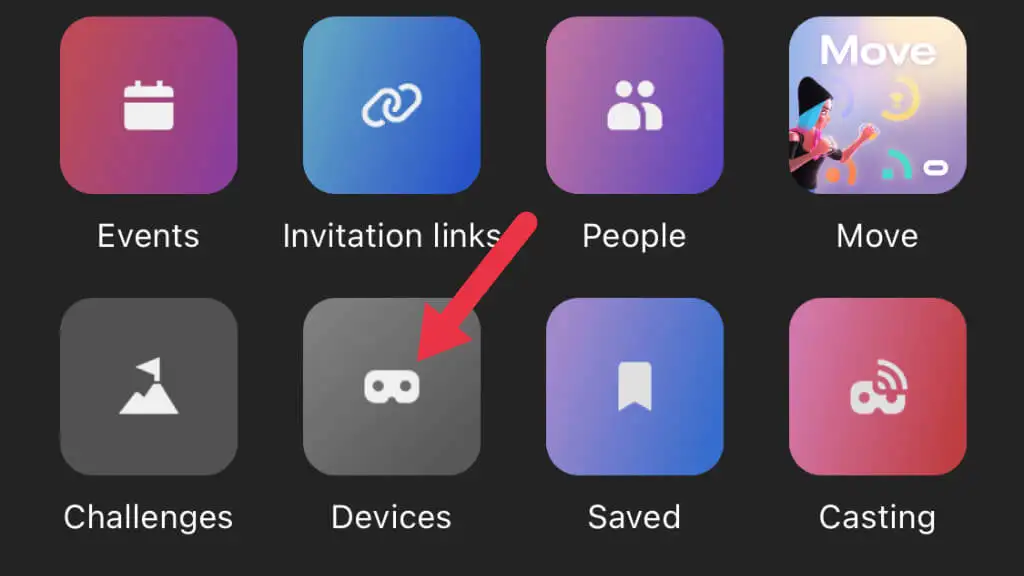
- Sélectionnez le casque avec lequel vous souhaitez travailler.
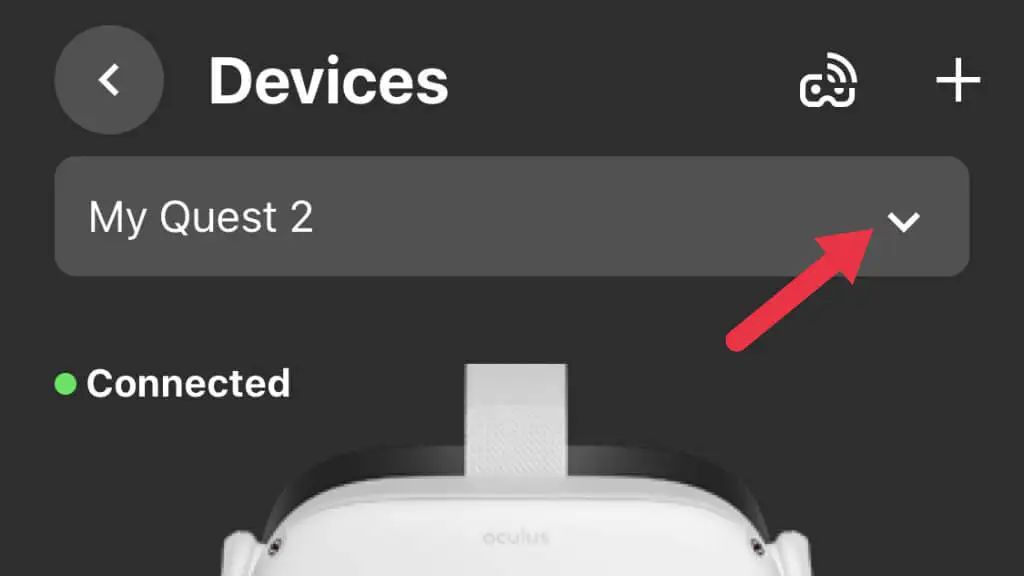
- Maintenant, choisissez Controllers , puis sélectionnez le contrôleur que vous souhaitez dissocier.
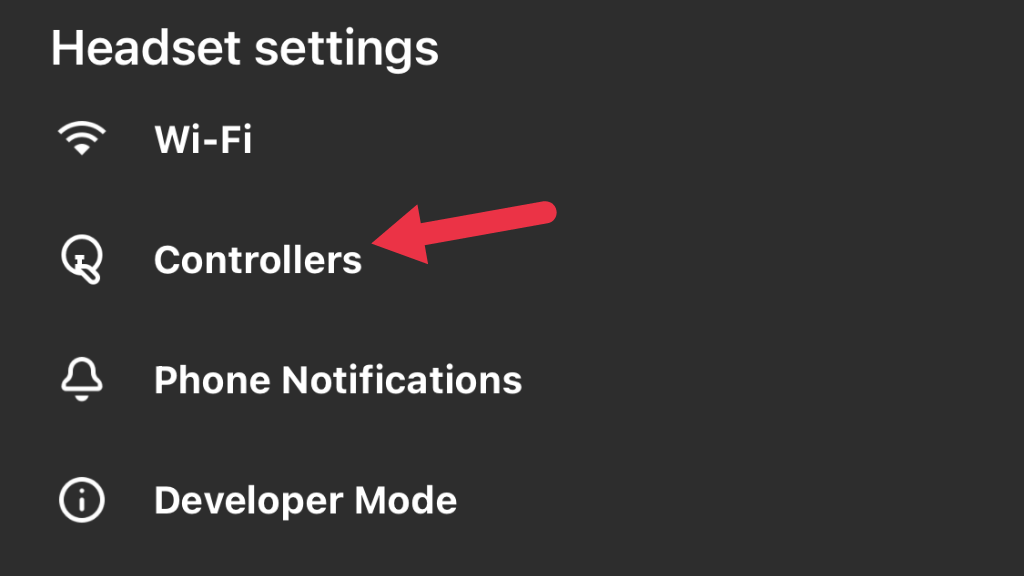
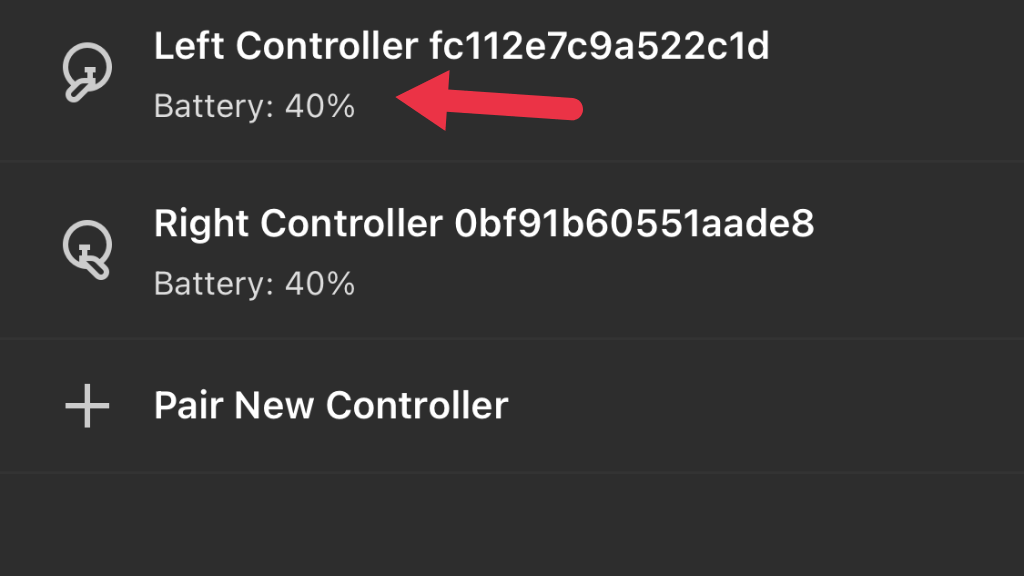
- Sélectionnez Dissocier la manette .

Maintenant, le contrôleur est un agent libre. Pour faire bonne mesure, vous voudrez peut-être mettre une nouvelle batterie à ce stade. Ensuite, nous couplerons à nouveau la manette avec le casque :
- Ouvrez l' application Quête .
- Sélectionnez Menu .
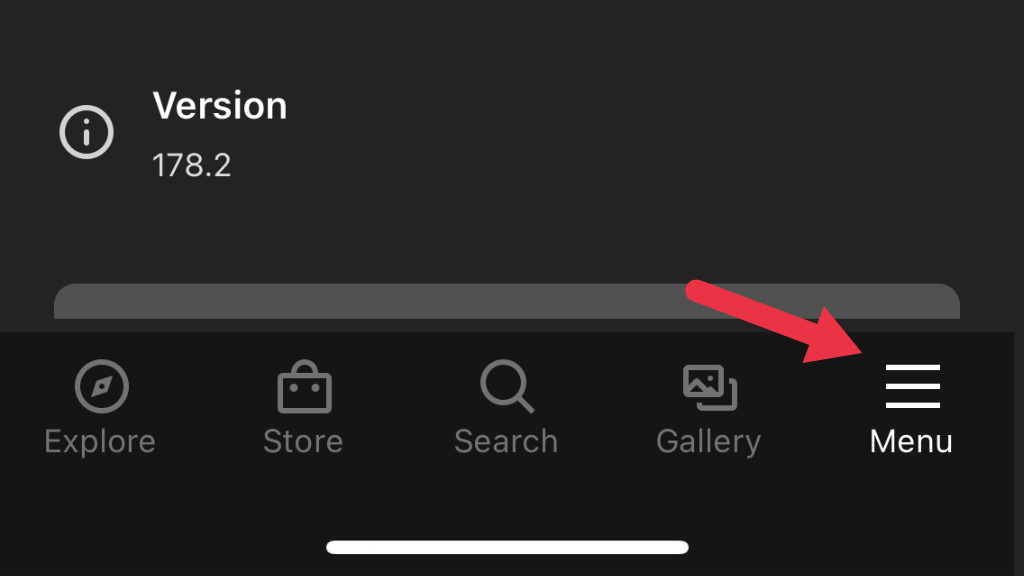
- Choisissez Périphériques .
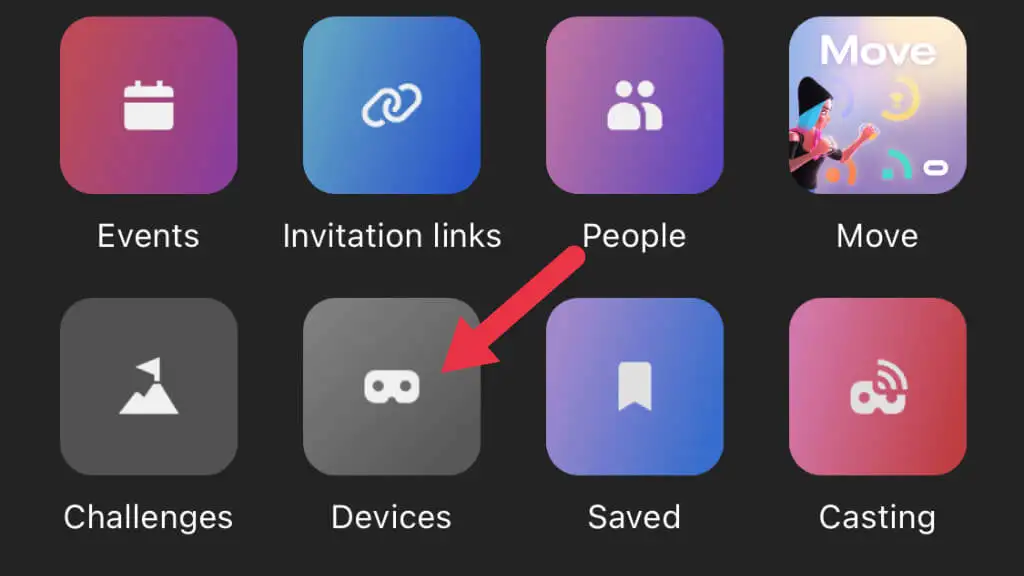
- Sélectionnez le casque avec lequel vous souhaitez vous associer, puis sélectionnez Contrôleurs .
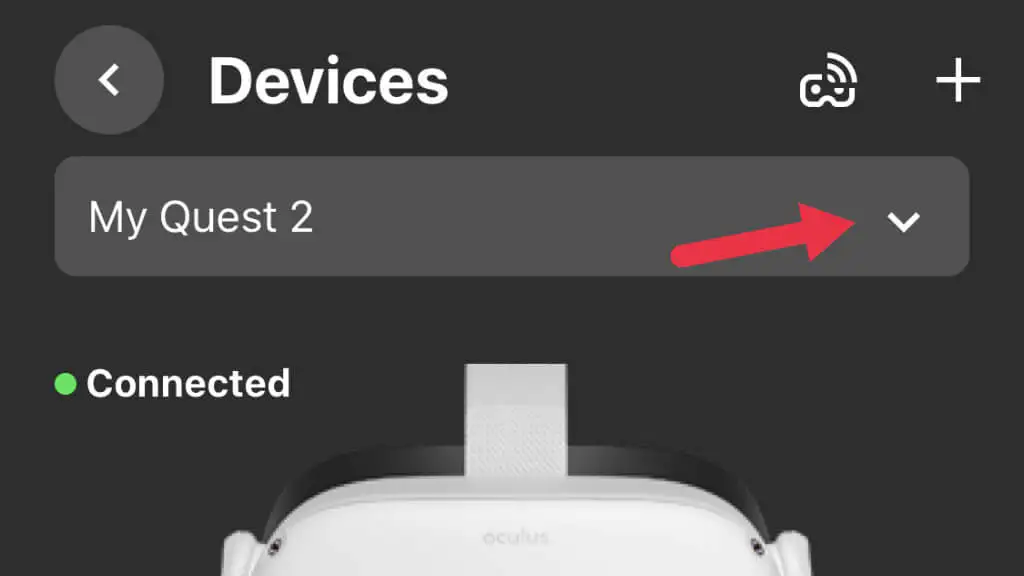
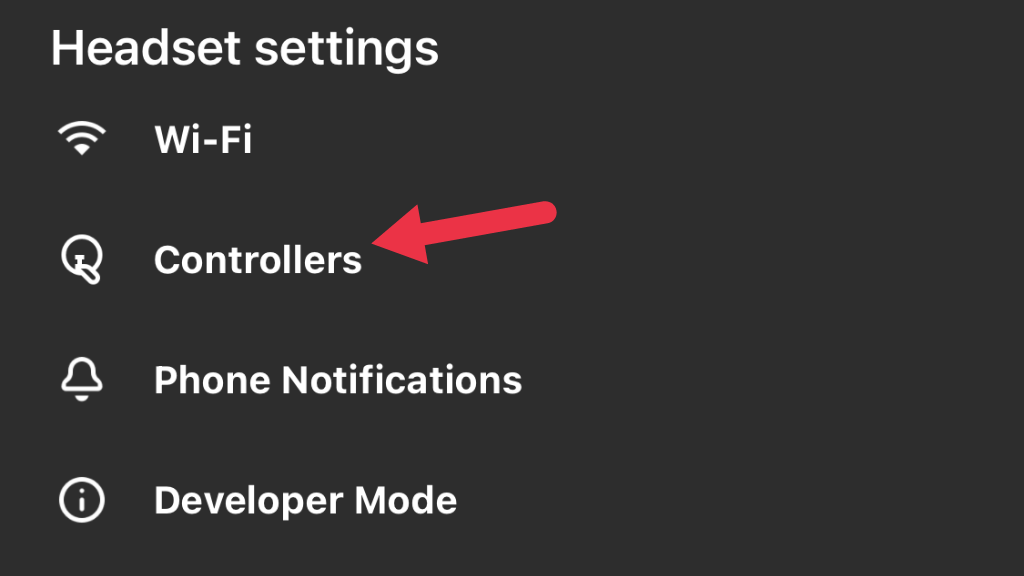
- Sélectionnez Associer une nouvelle manette , puis choisissez Gauche ou Droite .
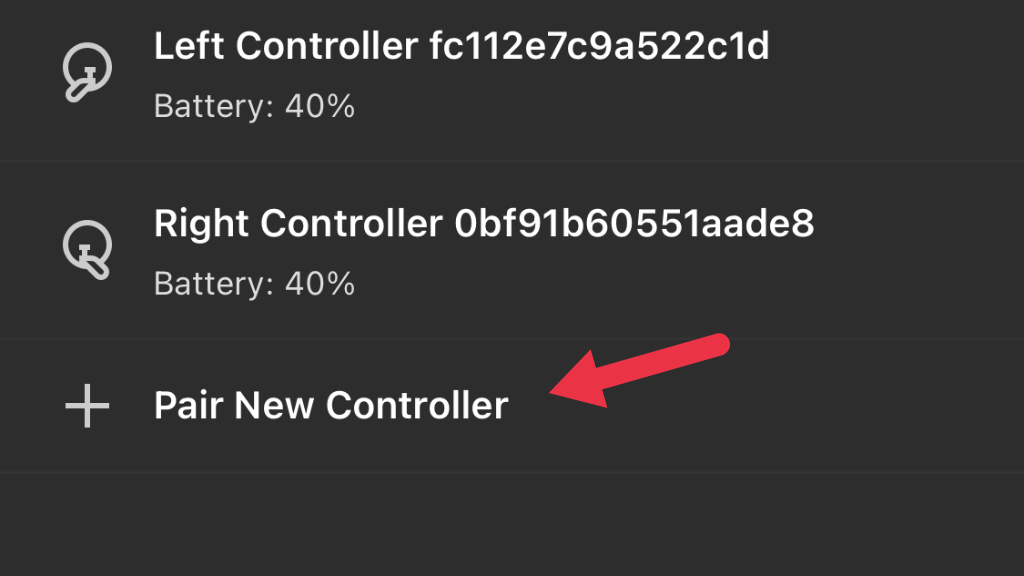
- Maintenez B et le bouton système ensemble sur la manette droite, ou sur la manette gauche, Y et le bouton système . Faites ceci jusqu'à ce que la LED clignote. Une fois que le voyant cesse de clignoter et reste allumé, le jumelage est terminé.
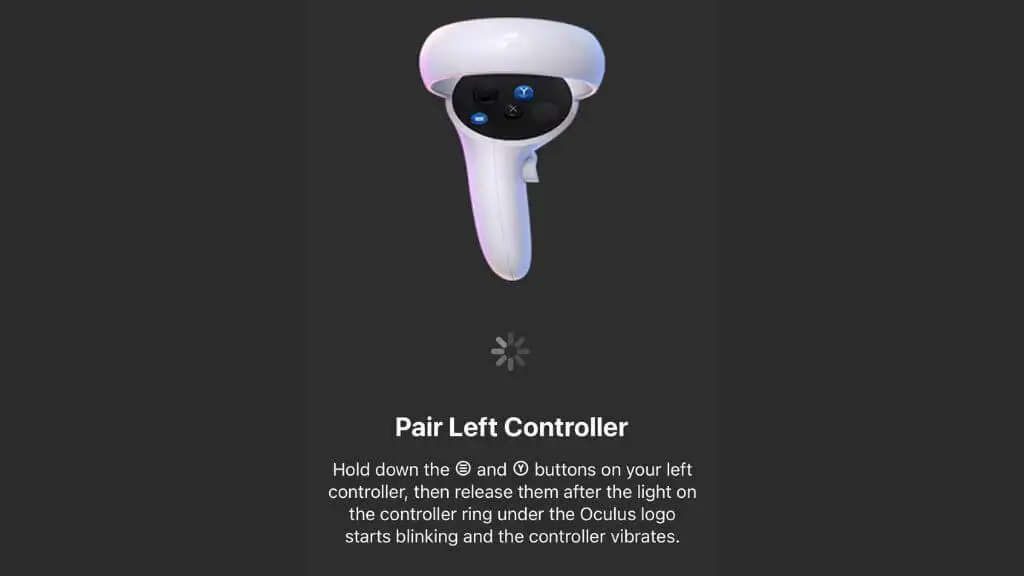
Maintenant, testez le contrôleur pour voir si le problème est résolu.
Nettoyer les contrôleurs
En ce qui concerne la dérive du joystick du contrôleur, il y a deux raisons principales pour lesquelles cela se produit. La première est que le mécanisme utilisé pour mesurer la position du stick analogique l'a usé. L'étalonnage peut prolonger la durée de vie de ce composant, mais finalement, le remplacement est la seule solution.
La deuxième cause est la saleté, le gravier et la crasse qui pénètrent dans ce mécanisme. Un peu d'air comprimé soufflé dans les interstices pourrait faire l'affaire. Vous pouvez lire des conseils en ligne indiquant que vous devez rincer le stick du contrôleur avec de l'alcool isopropylique ou démonter le contrôleur afin de pouvoir utiliser un nettoyant pour contacts électriques.

Si vous êtes assez courageux, que cela ne vous dérange pas d'annuler la garantie et que vous avez confiance en vos compétences, vous pouvez consulter le guide de démontage iFixit. Cependant, comme l'indique l'auteur du guide, cela n'a empêché que temporairement la dérive. Une fois qu'un bâton commence à dériver en raison de problèmes avec les capteurs de position, il semble inévitable qu'un remplacement ou une réparation soit nécessaire.
Faire une réinitialisation d'usine
En dernier recours, vous pouvez essayer de réinitialiser le Quest 2 aux paramètres d'usine afin de pouvoir le configurer en tant que nouveau casque. Soyez averti que vous risquez de perdre les données de sauvegarde du jeu pour les titres qui ne disposent pas de fonctionnalités de sauvegarde dans le cloud. Nous vous suggérons fortement d'effectuer une sauvegarde cloud de votre Meta Quest 2 avant une réinitialisation. Si une réinitialisation ne résout rien, contactez le support Oculus pour obtenir des conseils supplémentaires.
Remplacer ou réparer le contrôleur
Si vous ne pouvez pas réparer la dérive du manche dans votre contrôleur, quoi qu'il arrive, vous pouvez simplement acheter un contrôleur de remplacement auprès de Meta, qui, au moment de la rédaction, avait un prix d'environ 75 $. Nous vous recommandons fortement d'éviter les contrôleurs tiers ou remis à neuf sur des sites comme Amazon, car nous avons vu de nombreux avis d'utilisateurs sur ces produits ne fonctionnant pas correctement.
Réparer la manette en remplaçant le capteur de manche est possible en achetant des modules de remplacement, mais il s'agit d'une solution tierce que vous utilisez à vos risques et périls ! Si votre contrôleur Touch n'est déjà plus sous garantie et que cela ne vous dérange pas de prendre une chance qui pourrait coûter plus cher que si vous aviez acheté un remplacement officiel en premier lieu, cela ne peut pas faire de mal autre que peut-être financièrement.
